6.1. Strona główna
Funkcjonalność Weryfikacja odbiorcy znajduje się w module Zarządzanie aptekami. Odbiorcy dodani w poniższym oknie podlegać będą weryfikacji w aptece (weryfikacja odbywa się podczas próby wystawienia faktury sprzedaży). Jeżeli dany kontrahent znajdzie się na liście odbiorców blokowanych, spowoduje to wstrzymanie wystawiania dokumentu faktury (Weryfikacja w aptece). Przykładowa lista odbiorców została zaprezentowana poniżej (okno będzie puste, jeżeli użytkownik dotychczas nie utworzył blokad):
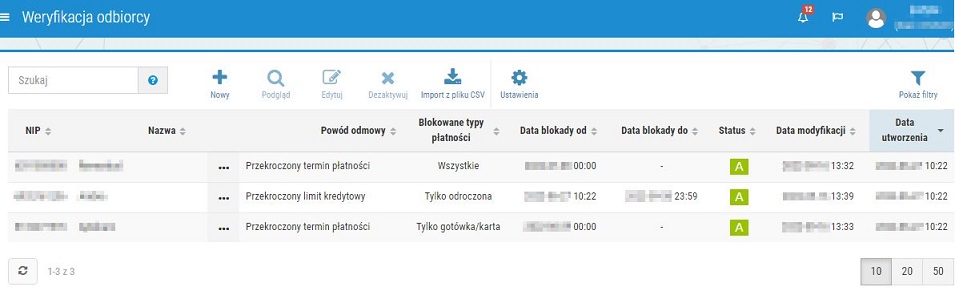
Rys. 1. Moduł "Weryfikacja odbiorcy"
Akcje dostępne z poziomu okna Weryfikacja odbiorców:
- Nowy – dodanie nowej blokady odbiorcy (przykład).
- Podgląd – podgląd podświetlonej blokady.
- Edytuj – edycja blokady (możliwość naniesienia i zapisania zmian w istniejącej blokadzie).
- Dezaktywuj – anulowanie (wyłączenie) aktywnej blokady. Po dezaktywacji blokada nałożona na danego odbiorcę zostanie wyłączona i otrzyma status Nieaktywna. Za pomocą filtrów można przejrzeć historię dezaktywowanych blokad (po wybraniu przycisku Pokaż filtry należy kliknąć w ikonę
 – blokady nieaktywne zostaną wyświetlone na liście).
– blokady nieaktywne zostaną wyświetlone na liście). - Import z pliku CSV – możliwość dodania nowych blokad oraz aktualizacji istniejących (przykład).
- Ustawienia – w tym miejscu można włączyć/wyłączyć opcję pozwalającą farmaceucie na pominięcie blokady w przypadku odmowy.
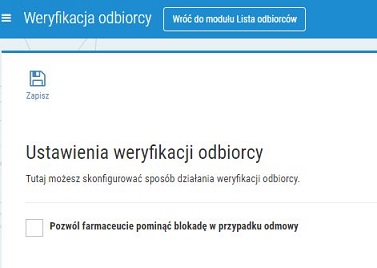
Rys. 2. Filtrowanie
- Pokaż filtry – możliwość filtrowania utworzonych blokad według poszczególnych kolumn oraz statusu (aby odfiltrować listę według danego statusu, należy na niego kliknąć – filtr zostanie podświetlony szarym tłem, co oznacza, że jest aktywny):
 – blokada Aktywna, określono dla niej bieżącą lub przyszłą datę rozpoczęcia działania (data w kolumnie Data blokady od).
– blokada Aktywna, określono dla niej bieżącą lub przyszłą datę rozpoczęcia działania (data w kolumnie Data blokady od).  – blokada Nieaktywna, minął jej termin ważności (data w kolumnie Data blokady do) lub została dezaktywowana przez użytkownika.
– blokada Nieaktywna, minął jej termin ważności (data w kolumnie Data blokady do) lub została dezaktywowana przez użytkownika.
Za pomocą dostępnych filtrów można na przykład sprawdzić czy na danego odbiorcę nałożona była kiedyś blokada. W tym celu wystarczy wybrać przycisk Pokaż filtry, kliknąć na ikonę  i wpisać nazwę odbiorcy w pole edycyjne, znajdujące się po nagłówkiem kolumny Nazwa. Lista wyników zostanie automatycznie przesortowana, np.:
i wpisać nazwę odbiorcy w pole edycyjne, znajdujące się po nagłówkiem kolumny Nazwa. Lista wyników zostanie automatycznie przesortowana, np.:
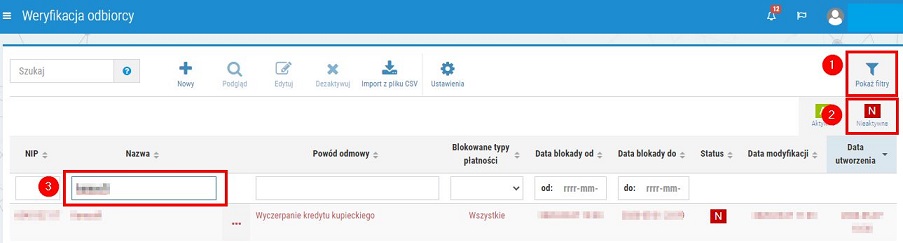
Rys. 3. Filtrowanie według numeru NIP
Przy każdej blokadzie na liście znajduje się przycisk  zawierający dodatkowe opcje, dostępne dla danej pozycji (dostępne funkcje mogą się różnić w zależności od statusu blokady), np.:
zawierający dodatkowe opcje, dostępne dla danej pozycji (dostępne funkcje mogą się różnić w zależności od statusu blokady), np.:
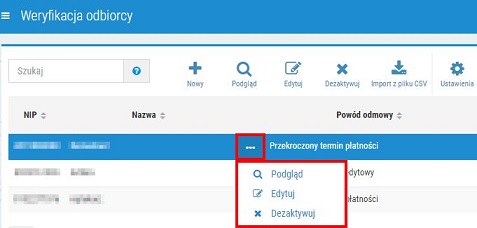
Rys. 4. Menu podręczne, dodatkowe opcje